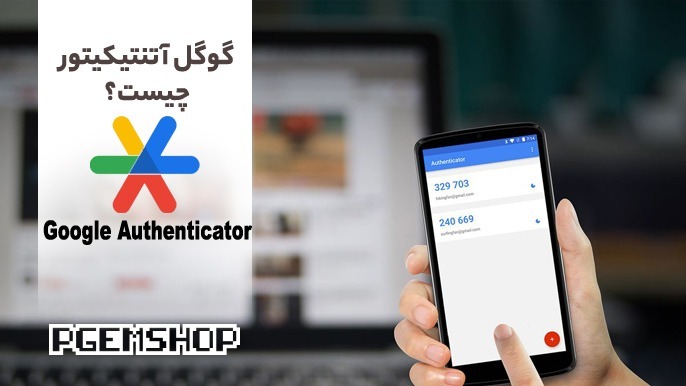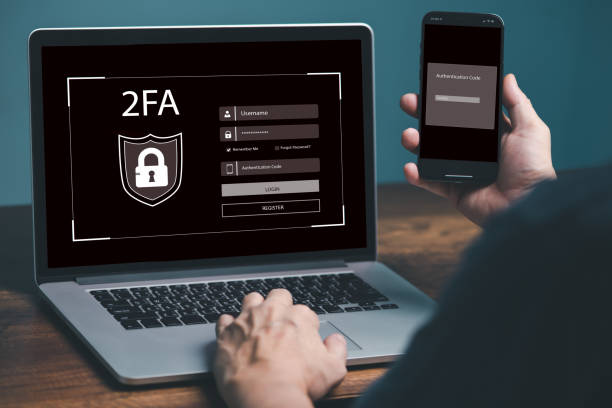گوگل آتنتیکیتور Google Authenticator چیست؟
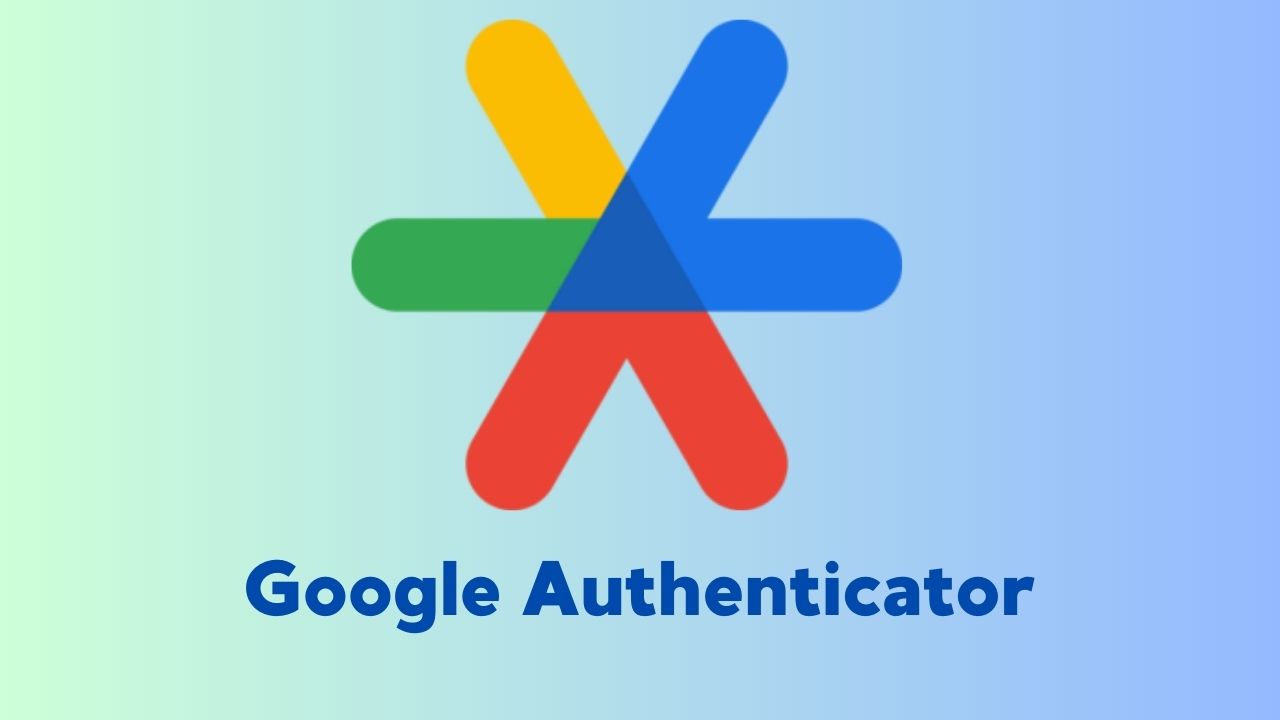
گوگل آتنتیکیتور در واقع همان تایید دو مرحلهای گوگل است که برای افزایش امنیت حسابهای شما در فضای مجازی ایجاد میشود. با استفاده از این سیستم صحت سنجی گوگل که به راحتی روی گوشیهای اندروید و ios نصب میشود، یک رمز عبور موقتی برای ورود به حساب در اختیار کاربر قرار میگیرد که فقط در گوشی کاربر توسط اپلیکیشن نمایش داده میشود و دسترسی به آن برای دیگران ممکن نیست. از این طریق دسترسی به اطلاعات حساب کاربران در فضای مجازی به راحتی امکانپذیر نیست و کاربران با آسودگی بیشتری میتوانند در فضای مجازی حسابها، بازیهای آنلاین و در کل اطلاعات شخصی خود را مدیریت کنند و آنها را از دسترس هکرها و افراد سودجو در امان نگهدارند. در این مقاله قصد داریم اطلاعاتی را در خصوص نحوه استفاده از گوگل آتنتیکیتور (Google Authenticator) و نکات مهم پیرامون آن ارائه کنیم. با ما همراه باشید.
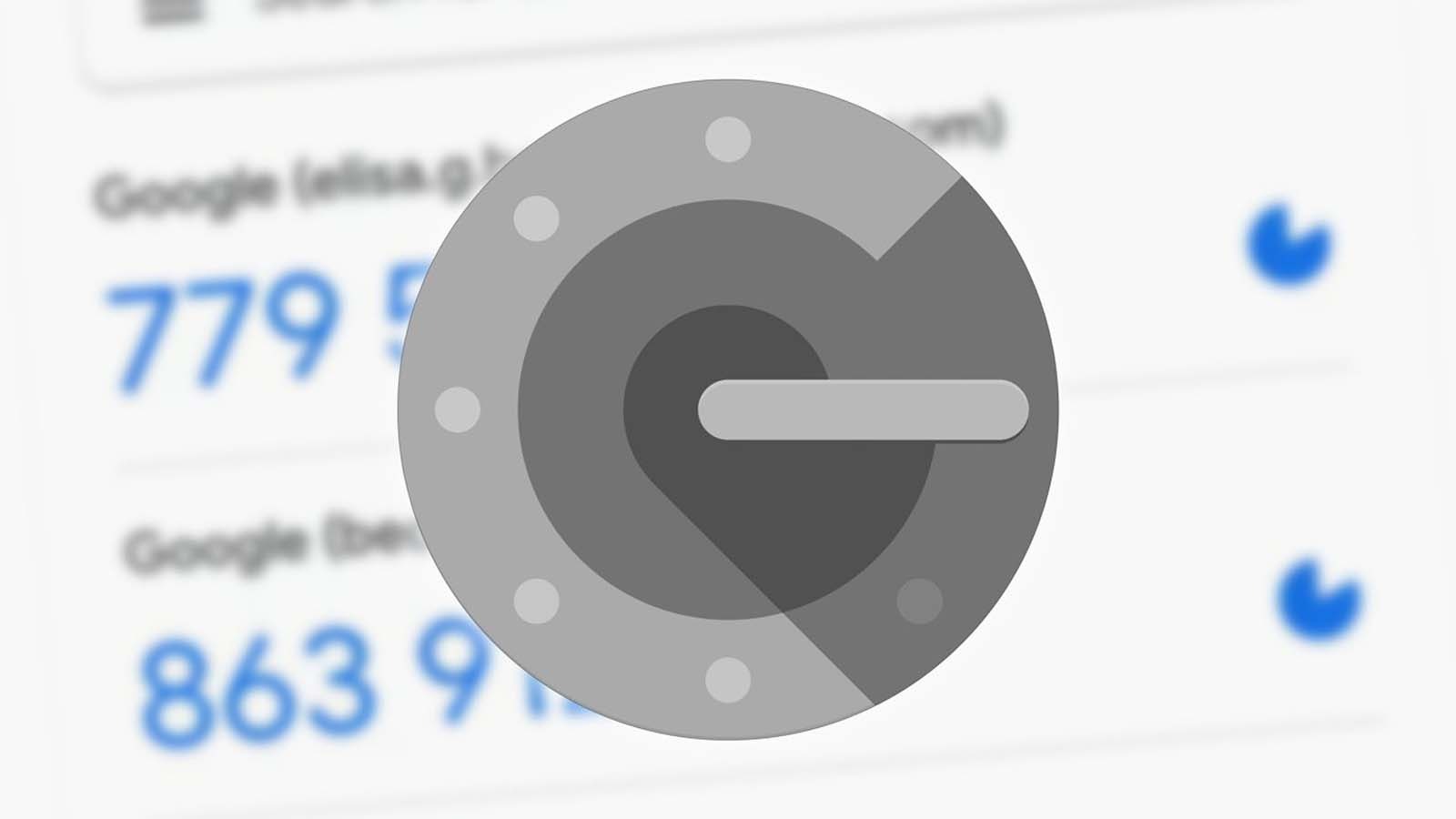
آموزش استفاده از google authenticator
بعد از اینکه درک مختصری در خصوص معنای گوگل آتنتیکیتور پیدا کردیم بهتر است روش استفاده از آن را هم بدانیم. در ادامه مطلب آموزش دریافت کد صحت سنجی با Google Authenticator را توضیح خواهیم داد تا بتوانید از آن در راستای افزایش امنیت حسابهای خود استفاده کنید.
برای شروع کار لازم است مراحل زیر را طی کنید:
- ابتدا از طریق گوگل پلی یا اپ استور برنامه گوگل آتنتیکیتور (Google Authenticator) را دانلود و نصب کنید.
- بعد از نصب و باز کردن برنامه باید آن را به حساب یا هر برنامهای که قصد استفاده از آن را دارید وصل کنید.
- حال باید در برنامه مورد نظر خود که میتواند اپلیکیشنهای مختلفی باشد که در گوشی شما وجود دارد. مثلا اگر قرار است برای اینستاگرام تایید دو مرحله ای گوگل را تنظیم کنید. باید وارد تنظیمات اینستاگرام شوید. برای ورود به تنظیمات باید روی گزینه settings کلیک کنید. از گزینههای نشان داده شده Security را انتخاب کنید که به معنای امنیت است.
- حال باید روی گزینه Two-factor authentication کلیک کنید تا بتوانید تایید دو مرحله ای را روی حساب مورد نظرتان فعال کنید.
- بعد از فعال شدن تایید دو مرحلهای در برنامه، شما باید انتخاب کنید که از اپلیکیشن احراز هویت برای استفاده از کد میخواهید استفاده کنید. برای این کار باید روی گزینه Authentication app کلیک کنید تا برنامه Google Authenticator باز شود.
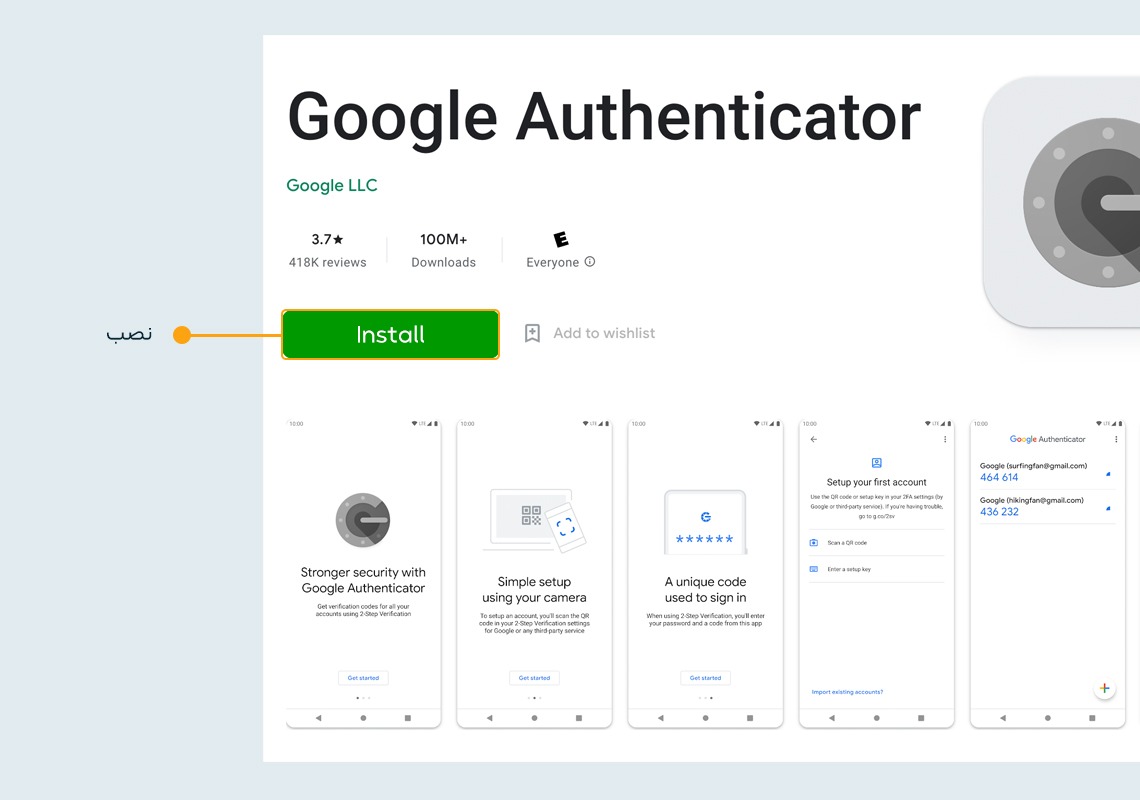
- حال باید از طریق برنامه Google Authenticator کد QR را اسکن کنید که در اینجا نیاز به گوشی یا تبلت دیگری خواهید داشت پس اگر این روش ممکن نبود باید روی گزینه setup key کلیک کنید.
- حالا باید برنامه Google Authenticator را باز کنید و گزینه Get Start را کلیک کنید تا وارد مرحله Setup your first account شوید.
- حالا شما دو گزینه دارید تا بتوانید حساب خود را با برنامه گوگل آتنتیکیتور همگام سازی کنید. اگر در مرحله قبلی قصد استفاده از کد را داشتید و گزینه setup key را انتخاب کردید حالا باید Enter a setup key را بزنید ولی اگر اسکن QR code را زدید باید Scan a QR Code را انتخاب کنید.
- با طی کردن این مرحله هویت شما از طریق اسکن یا وارد کردن کد تایید میشود و به این ترتیب شما موفق شدید برنامه خود به تایید دو مرحلهای گوگل متصل کنید و امنیت برنامه و حسابهای خود را بالا ببرید.
بعد از فعال شدن صحت سنجی گوگل روی هر برنامهای لازم است هر بار که قصد استفاده از آن برنامه یا حساب را دارید از طریق گوگل آتنتیکیتور (Google Authenticator) هویت خود را تایید کنید تا بتوانید به حسابهای خود دسترسی داشته باشید.
آموزش کار با Google Authenticator برای احراز هویت دو مرحلهای
نحوه استفاده از گوگل آتنتیکیتور (Google Authenticator) به صورت گام به گام در بخش قبل توضیح داده شد. البته شاید برخی نتوانند به خوبی این مراحل را طی کنند و به همین دلیل قصد داریم تایید دو مرحله ای را برای یک برنامه کاربردی مثل اینستاگرام مجددا توضیح دهیم تا بتوانید ابهامات ذهنی خود را حل کنید.
تایید دو مرحلهای در گذر زمان به روشهای مختلفی صورت میگرفت. این کار از طریق ارسال پیامک، برقراری تماس و نرم افزارهایی که رمزهای یکبار مصرف تولید میکنند انجام میشود. در حال حاضر روش سوم میزان امنیت بالاتری را برای حسابهای شما میتواند ایجاد کند. یکی از نرمافزارهایی که برای ایجاد کدهای یکبار مصرف رایج است Google Authenticator است که در ادامه مطلب سعی میکنیم به صورت شفاف روش دریافت کد صحت سنجی با Google Authenticator را شرح دهیم و نحوه اتصال آن را به اینستاگرام توضیح دهیم.
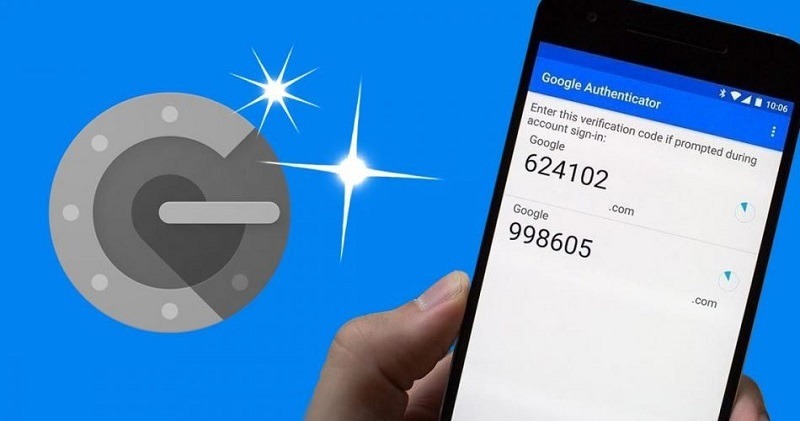
برای شروع در برنامه google play گوشی خود عبارت Google Authenticator را سرچ کنید و آن را دانلود و نصب کنید. حالا باید بروید سراغ اینستاگرام خود و آن را باز کنید در قسمت پروفایل خود روی سه خط که در گوشه سمت راست و بالا صفحه است کلیک کنید تا بتوانید وارد بخش تنظیمات شوید روی settings کلیک کنید و سپس روی گزینه security که همان امنیت است کلیک کنید. حالا باید به دنبال گزینه Two-Factor Authentication باشد و روی آن کلیک کنید تا بتوانید تایید دو مرحلهای را فعال کنید. در این مرحله گزینه های مختلفی را به شما نمایش میدهد که میتوانید از آن برای تایید دو مرحلهای استفاده کنید. در گزینه اولApp Authentication ، در گزینه دوم WhatsApp و در گزینه سوم Text Message را ملاحظه خواهید کرد. هدف ما دریافت کد صحت سنجی با Google Authenticator است و به همین دلیل گزینه اول را انتخاب میکنیم. بعد از انتخاب روش دریافت کد وارد مرحله بعد میشوید کافی است در این مرحله روی گزینه next کلیک کنید تا نرم افزار گوگل آتنتیکیتور باز شود. بعد از باز شدن نرم افزار گوگل آتنتیکیتور Google Authenticator مشاهده خواهید کرد که نرم افزار اینستاگرام داخل برنامه Google Authenticator اضافه میشود. حالا اگر دوباره وارد اینستاگرام شوید به شما پیغام میدهد که کد تایید دو مرحلهای را از Google Authenticator دریافت کنیم و آن را برای ورود وارد کنیم. حال کد را از برنامه کپی میکنید و با وارد کردن آن میتوانید وارد برنامه اینستاگرام شوید. ممکن است به هنگام ورود به شما یک کد نمایش داده شود که باید آن را ذخیره کنید و نگه دارید. این کد برای این است که اگر شما به گوشی خود دسترسی نداشتید و نمیتوانید با گوشی خودتان از برنامه گوگل آتنتیکیتور استفاده کنید، با استفاده از این کد وارد اکانت خودتان شوید.
در پایان این بخش ذکر این نکته خالی از لطف نیست که اگر قصد دارید برای مدتی تایید دو مرحله ای را غیر فعال کنید باید دوباره وارد تنظیمات شوید و از بخش امنیت گزینه Two-Factor Authentication را انتخاب کنید و سپس روی گزینه Authentication App کلیک کنید و آن را غیر فعال کنید. برای قطع ارتباط کامل اینستاگرام یا هر حساب دیگری در نرم افزار گوگل آتنتیکیتور، وارد برنامه گوگل آتنتیکیتور Google Authenticator شوید و روی حساب اینستاگرام که به برنامه اضافه شده بود انگشت خود را نگه دارید تا سطل زباله را نمایش دهد حال میتوانید به راحتی حساب را حذف کنید.
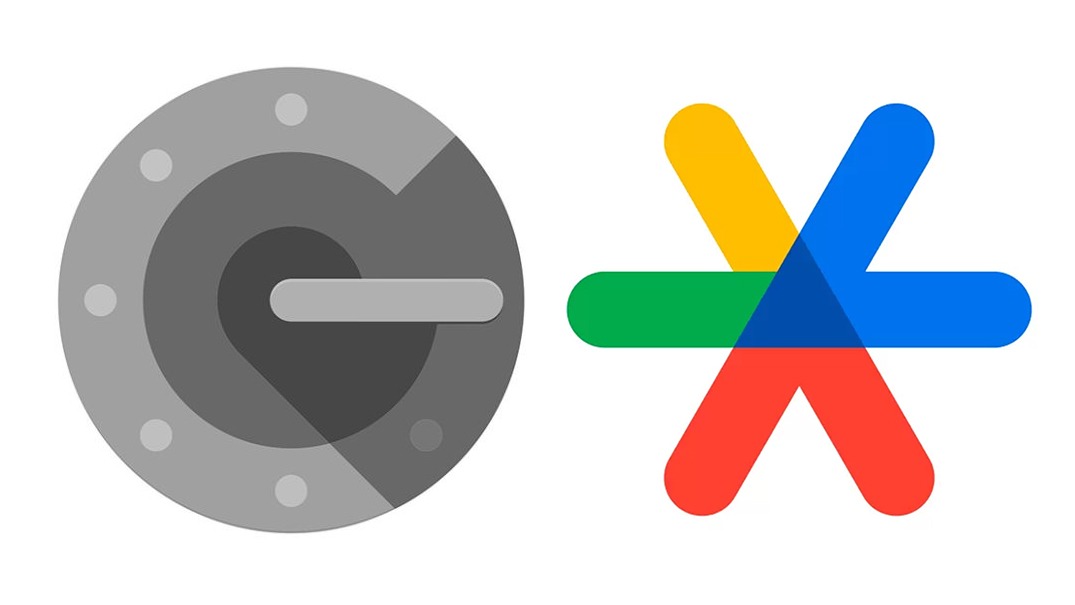
نکات مهم تایید دو مرحلهای جیمیل (گوگل) برای گیمرها
استفاده از سرویسهای گیمینگ روز به روز در حال افزایش است و کاربران زیادی را جذب خود کرده است و متاسفانه این سرویسها بارها مورد هجوم هکرها قرار گرفتهاند و حال اگر اطلاعات گیمرها لو برود و بازهایهاشان خراب شود میتواند خسارات زیادی را ایجاد کند. یکی از اقدامات خوبی که در این راستا اتفاق افتاده است این است که سرویسهای گیمینگ برای افزایش امنیت حساب گیمرها تایید دو مرحلهای جیمیل(گوگل) را ارائه کردهاند که در برخی سرویسها فعال است و در برخی باید خود کاربران آن را فعال کنند.
با فعال شدن تایید دو مرحلهای اگر هکرها به اطلاعات لاگین شما دسترسی پیدا کنند باید از مرحله دوم، یعنی تایید هویت شما توسط ابزارهای گوگل نیز عبور کنند ولی این مرحله تقریبا غیر ممکن است و مانع نفوذ هکرها به حساب بازی شما میشود.
یکی از معایب تایید دو مرحلهای این است که کاربران برای ورود به حساب خود باید کد تولید شده را وارد کنند تا بتوانند به حساب خود دسترسی داشته باشند و این مسئله کمی سخت است ولی در مقابل از دست دادن اطلاعات حساب و دسترسی نداشتن به حساب از آن هم سختتر است. بهتر است این سختی کم را در مقابل حسن زیادی که تایید دو مرحلهای برای کاربران به ارمغان آورده را بپذیرید و حتما حسابهای خود را ایمن کنید.
در ضمن این نکته را نیز بهتر است بدانید که نرم افزارهای تایید دو مرحلهای گوگل اغلب به هیچ Permission نیازی نداره و به صورت آفلاین کار میکنه.